Cum să configurați partajarea familiei iCloud pe un Mac
Partajarea familiei Apple vă permite să partajațiachiziții pe care le-ați făcut folosind contul Apple cu membrii familiei. Ce înseamnă asta este că efectuați o singură achiziție și toți membrii familiei dvs. o pot utiliza odată ce ați permis distribuirea pe dispozitiv.
Prin partajarea familiei, puteți partaja iTunes,iBooks, achiziții din App Store, Apple Music și așa mai departe cu membrii familiei tale. Distribuirea este limitată pentru șase membri și nu puteți depăși acest lucru. Pentru a începe, ceea ce trebuie să faceți este să creați un grup de familie și să invitați membrii familiei dvs. să se alăture acestuia. Când se alătură, pot accesa toate elementele partajate din contul dvs.
În timp ce procesul de configurare este setat pe un dispozitiv iOSeste destul de simplu, pentru a face acest lucru pe un Mac poate fi nevoie de câțiva pași suplimentari, iar următorul ghid arată cum puteți configura partajarea familiei pe un Mac. În acest fel, veți putea cu ușurință să permiteți partajarea cumpărăturilor de pe Mac.
Configurarea partajării familiei pe un Mac
Primul lucru pe care va trebui să îl faceți pentru a activadistribuirea familiei pe Mac faceți clic pe sigla Apple din colțul din stânga sus al ecranului și selectați Preferințe de sistem. Apoi, faceți clic pe iCloud pentru a gestiona setările iCloud.
Când ecranul iCloud apare, veți vedea o opțiune care spune Configurare familie. Faceți clic pe el pentru a începe să configurați distribuirea familiei pe Mac.

Pe ecranul următor, veți găsi detalii precum ce puteți face cu partajarea familiei. Trebuie doar să urmați instrucțiunile de pe ecran și veți avea acces la distribuirea familiei pe Mac.
Odată ce totul este configurat, puteți invita familiamembrii să vă fie alături pentru a putea accesa toate achizițiile partajate de pe dispozitivele lor. Puteți invita oamenii accesând Preferințele sistemului> iCloud> Gestionare familie și făcând clic pe pictograma plus. Introduceți persoana pe care doriți să o invitați și vor primi instant o invitație pe dispozitivul lor așteptând confirmarea acestora. După ce confirmă, vor fi adăugate grupului tău de familie.
Dacă nu au acceptat invitația dvs., este posibil să o fi uitat și puteți da clic pe Trimiteți invitația pentru a le trimite o invitație.
După ce toți membrii dvs. au acceptat invitațiile, aceștia sunt pregătiți să se bucure de cumpărăturile partajate pe care le aveți pe dispozitiv.
De-a lungul timpului, pe măsură ce descărcați conținut noudispozitiv, este posibil să rămâneți fără spațiu de memorie. În acest caz, puteți încerca să curățați fișiere junk pentru a elibera spațiul de memorie și există chiar și o aplicație care vă ajută să faceți asta.
Aplicația se numește Tenorshare iCareFone care area fost dezvoltat de Tenorshare care vă permite să curățați fișiere junk de pe dispozitivul dvs. iOS. După ce ați instalat aplicația pe computer, puteți să o instruiți să scaneze și să elimine fișierele nedorite de pe dispozitiv.
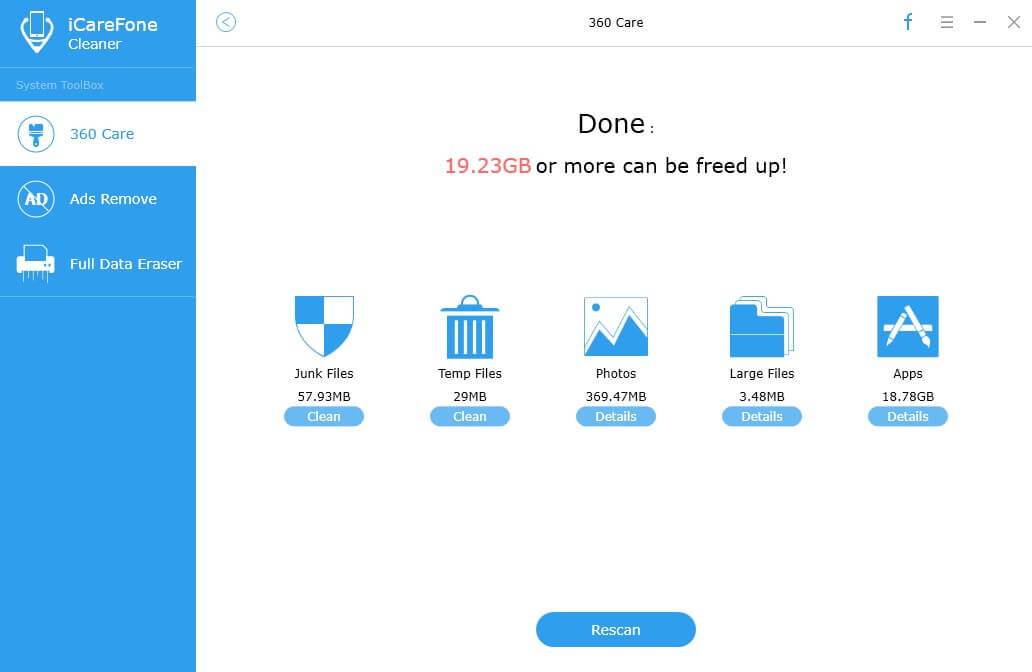
După descărcarea aplicației, faceți clic pe Speedup &Opțiune curat. Apoi, faceți clic pe scanare rapidă și va rula o scanare rapidă pe dispozitivul dvs. pentru a găsi fișiere necombustibile. Odată ce astfel de fișiere au fost găsite, veți avea opțiunea de a le elimina de pe dispozitiv pentru a recupera spațiul de memorie prețios. Nu trebuie să dureze prea mult timp pentru a elimina fișierele nesecate, deoarece aplicația funcționează destul de rapid.
Sperăm că acest ghid vă ajută să configurați distribuirea familiei pe Mac.







![[Ghid complet] Cum puteți activa timpul de ecran pe iOS 12](/images/ios-12/full-guide-how-to-enable-screen-time-on-ios-12.jpg)

